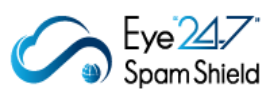こちらでは、ダッシュボード上のアイコンの機能についてご紹介いたします。
■一般
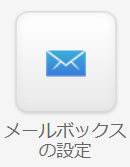
こちらのページでは、受信者のコールアウト検出を介してアドレスを自動検出し、
新しく検出されたメールボックスをフィルタリングするかどうかを制御し、
メールボックスのフィルタリング・アーカイブおよびエイリアスを管理します。
ページに入ると以下の3つのタブがあります。
・設定 ・メールボックス ・メールボックスエイリアス
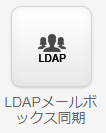
こちらのページでは、ローカル受信者リストを会社のディレクトリにリストされているユーザーと同期させます。
これにより、リストを手動で管理しなくても、ローカルの受信者のみの配信を有効にできます。
ドメインのメールボックスとメールエイリアスをLDAPと同期するには、各ドメインのドメインレベルでLDAPサーバー接続の詳細を追加する必要があります。
ページに入ると以下の3つのタブがあります。
・設定 ・マッピング ・デフォルトのマッピング
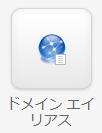
こちらのページでは、指定のドメインのエイリアスを追加・削除できます。
複数のドメインがある場合は、ドメインエイリアスオプションを利用できます。
ドメインエイリアスのいずれかに送信された電子メールは、メインドメインの同じユーザーに配信されます。
ドメインエイリアスを追加し、MXレコードを切り替えて、
このエイリアスドメインのフィルタリングをアクティブにすると、
【user1@alias.ext】宛てのメールがフィルタリングされ、【user1@maindomain.ext】に配信されます。
ただし、【ドメイン設定】ページで、【電子メールおよびドメインエイリアスの直接配信】オプションが選択されている場合、システムはエイリアスへの直接配信を試みます。
ドメインエイリアスには、ドメインレベルのコントロールパネルへの個別のアクセス権はありません。
ドメインエイリアスへのすべてのSMTPトラフィックはメインドメインに書き換えられるため、メインドメインでの変更/ルックアップには、メインドメインに直接送信されたかのようにエイリアスドメイントラフィックが含まれるだけです。
したがって、ログ検索を使用してドメインエイリアスに送信された特定の電子メールを検索している場合、受信者はuser @maindomainとして表示されます。
■レポート作成
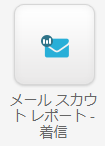
こちらのページでは、既存のメールスカウトレポートがリスト化されて確認でき、手動実行や編集などを行うことができます。
また、タブを切り替えることで自動で作成されるメールスカウトレポートと、自動作成から除外されるメールボックスの確認/修正ができます。
メールスカウトレポートの作成はログのページにて作成できます。
宛先メールサーバーでキャッチオールが検出された場合、保護レポートは送信されません。
自動メールスカウトレポートは、共有メールボックスまたは配布リストに登録されたメールボックスには送信されません。
■着信
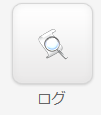
こちらのページでは、過去28日間のすべての着信メッセージをフィルタリングできる包括的な検索ツールです。
隔離されたメッセージ、受信配信キューにあるメッセージ、アーカイブされたメッセージにアクセスすることもできます。
また、メールスカウトレポートを手動で作成することもできます。
・電子メールスカウトレポートの作成受信または送信ログ検索を実行したら、ログ検索の結果を含み、特定の受信者またはすべての受信者に送信するようにスケジュールできる電子メールスカウトレポート(ESR)を設定することができます。
ESRは、スケジュールされた日時にすぐに実行するように、またはスケジュールされた日時に定期的に実行するように設定できます。
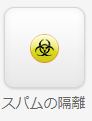
こちらのページでは、[受信ログ]検索ページが表示され、「隔離済み」ステータスのすべてのメッセージを表示するようにフィルタリングされます。
[+ 新しいルール]リンクを使用して新しいルールを追加することにより、リストされた結果をさらにフィルタリングできます。
・隔離されたメッセージを検索し([クエリルール]パネルを使用して)、すべてのルールを削除して、フィルタリングされていない結果を表示します
・隔離されたメッセージコンテンツのプレビュー-[件名]列のメッセージリンクをクリックします。
・隔離されたメッセージの解放-メッセージを受信者に配信できるようにします。
・メッセージのリリースとトレーニング-配信する隔離されたメッセージを送信し、スパムではないものとしてトレーニングします。
・メッセージのリリースとホワイトリスト-メッセージの配信を許可し、送信者をホワイトリストに登録します
・メッセージの削除-
・送信者をブラックリストに登録して検疫から削除する-メッセージを削除し、送信者をブラックリストに登録します。
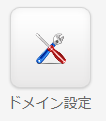
こちらのページでは、Eye“247” SPAM SHILEDの通知連絡先の設定ができます。
連絡先メールアドレスおよび受信メール通知先にてEye“247” SPAM SHILEDの通知先メールアドレスを指定します。
タイムゾーンにて標準時刻を設定することができます。
また、すべてのアカウントに自動でメールスカウトレポートを有効にするかどうか設定することができます。
自動で設定されるスカウトレポートの頻度も有効にした場合設定できます。
「保存」をクリックすることで変更後の設定を保存します。
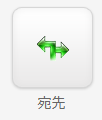
このページでは、処理後の受信メッセージを配信する宛先を構成します。
これは通常、受信者の最終的なメールサーバーです。
配信は、優先度の最も低いフィールドから最も高いフィールドまで、各宛先に試行されます。
(MXレコードの場合と同様)。
優先度の値が同じである宛先は、配信が分散されることなく、任意の順序で試行されます。
■着信 - 保護設定
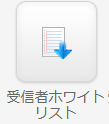
こちらのページにリストされている受信者へ送信される受信メールは常に許可されます。
許可する受信者に注意してください。これにより、すべてのメールがフィルタリングされずに受信者のメールボックスに到達できるようになるため、これは通常、通常のメール受信者を対象としていません。
これは主に、abuse @アドレス、Postmaster @アドレス、またはフィルタリングを行うべきではないアドレス(たとえば、送信する不正使用レポートの送信に使用されるアドレス)に使用されます。
管理者レベルでは、すべてのドメインの受信者を許可するように選択できます。
ドメインレベルでは、管理者レベルで許可された受信者のリストのみを表示できます。
特定のドメインで特定の受信者を受け入れる場合は、特定のメールボックスのフィルタリングをオフにすることができます。
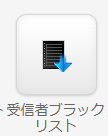
こちらのページにリストされている受信者に送信された受信メールは常にブロックされます。
[管理者レベル]または[ドメインレベル]コントロールパネルで、[受信]-[保護設定]> [受信者ブラックリスト]を選択します。
[結果を表示]をクリックして一致を表示すると、個々のまたは複数の既存のブラックリストに登録された受信者に対して、次のアクションを実行できます。
・編集
・削除する
・csvとしてエクスポート
ページに入ると以下の2つのタブがあります。
・受信者ブラックリストードメイン ・受信者ブラックリスト-推奨
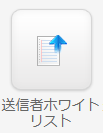
こちらのページにリストされている送信者から受信したメールは常に許可されます。
[管理者レベル]、[ドメインレベル]、または[電子メールレベル]コントロールパネルで、[受信]-[保護設定]> [送信者ホワイトリスト]を選択します。
[結果を表示]をクリックして一致を表示すると、個別または複数の既存の承認済み送信者に対して次のアクションを実行できます。
・編集
・削除する
・.csvとしてエクスポート
ページに入ると以下の2つのタブがあります。
・送信者ホワイトリストードメイン ・送信者ホワイトリスト-推奨
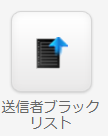
こちらのページにリストされている送信者から受信した受信メールは常にブロックされます。
[管理者レベル]、[ドメインレベル]、または[電子メールレベル]コントロールパネルで、[受信]-[保護設定]> [送信者ブラックリスト]を選択します。
[結果を表示]をクリックして一致を表示すると、個々のまたは複数の既存のブロックされた送信者に対して次のアクションを実行できます。
・編集
・削除する
・.csvとしてエクスポート
ページに入ると以下の2つのタブがあります。
・送信者ブラックリストードメイン ・送信者ブラックリスト-推奨
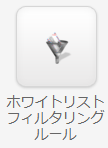
こちらのページでは、以下の①か②、いずれかのルールに一致する受信メールは常に配信されます。
①ドメインの受信メール用に設定されているすべてのフィルタリングルールを表示し、新しいルールを追加することもできます。
②デフォルト、グローバル、および継承されたルールを表示します。
ページに入ると以下の4つのタブがあります。
・ドメインルール ・管理者ルール ・デフォルトのルール ・グローバルルール
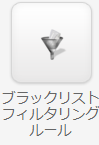
こちらのページでは、以下のいずれかのルールに一致する受信メールは常にブロックされます。
・ドメインに設定されているすべての受信ブラックリストフィルタリングルールを表示し、新しいルールを追加することもできます。
・デフォルト、グローバル、および継承されたルールを表示します。
ページに入ると以下の4つのタブがあります。
・ドメインルール ・管理者ルール ・デフォルトのルール ・グローバルルール
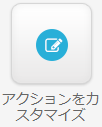
こちらのページでは、特定のタイプのメッセージのアクションをカスタマイズします。
たとえば、SPFチェックに失敗したメッセージの場合、これらのメッセージが検疫に配置されるのではなく、すぐに拒否されるようにするルールを追加できます。
ルールを手動で追加するか、受信ログ検索を使用して、アクションの変更をメッセージに適用します。
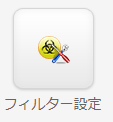
このページでは、検疫を有効/無効にしたり、受信メールの検疫フィルター設定を管理したりできます。
重要-
検疫を無効にすることを選択した場合、スパムとして検出されたすべての電子メールは、フィルタリングされずに電子メールサーバーに配信されます。
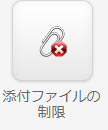
こちらのページでは、電子メールの添付ファイルについて、受信・ブロックの設定することができます。
■発信
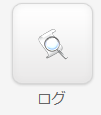
こちらのページでは、【受信ログ検索】と同じように機能しますが、過去32日間の送信メッセージを記録します。
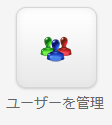
こちらのページでは、
送信メール転送エージェント(MTA)がスパムエキスパート送信フィルターを介してメールを送信するために認証する方法を選択します。
送信メールの認証は、[ユーザーの管理]ページで設定されます。
このページでは、送信メール転送エージェント(MTA)がスパムエキスパート送信フィルターを介してメールを送信するために認証する方法を選択します。
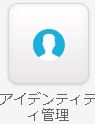
こちらのページでは、ここまたは【送信ユーザーの管理】ページで以前に設定したIDを追加および管理できます。
たとえば、IDがスパムを送信していることがわかった場合は、問題を調査している間、ここでIDをロックできます。
孤立したスパマーが発信ユーザー全体に影響を与えるのを防ぐために、IDを使用することをお勧めします。
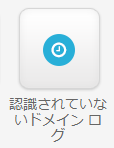
こちらのページでは、フィルターで処理されるすべての接続
(フィルターが無効になっているとき以外、そしてサービス保護の拒否で処理されるもの)からログ エントリーが生成され、メッセージ、その分類、それに対して発生したことに関するメタデータが記録されます。
ドメインに関連付けられるまで進まなかった接続は短い時間だけ記録され、その後、削除されます。
ここでそのような接続を検索できます。
■発信 - 保護設定
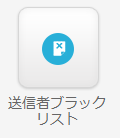
こちらのページでは、次のいづれかのルールに一致する送信メールを常にブロックします。
・ドメインの送信メール用に設定されているすべてのフィルタリングルールを表示し、新しいルールを追加することもできます。
・デフォルト、グローバル、および継承を表示します。
■継続性
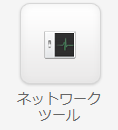
こちらのページでは、さまざまなツールを使用してメール転送をテストできます。
―Ping : ホストの到達可能性をテストできます。
コントロール パネル サーバーから指定した宛先に送信されるメッセージ (ソース サーバーにエコーバックされる)の往復時間を測定します。
このツールを使用すると、宛先メールがダウンしているか、到達不能であるかをチェックできます。
ソースと宛先の間のサーバーに関する詳細情報を入手する、またはクラスター内の特定のIPからの 到達可能性を確認するには、[Traceroute]タブを使用します。
―SMTP:クラスター内のサーバーと宛先間の(SMTPプロトコルを使用した)メール転送をテストできます。
このツールでは、次のような多数のチェックを使用できます。
【送信者コールアウト】
送信者の検証の問題が発生した場合は、アドレスがチェックされたときに送信者のメール サーバーがどのように応答するかを正確に確認できます。
【受信者コールアウト】
配信の問題が発生した場合は、受信者が指定されたときに宛先のメール サーバーが どのように応答するかを正確に確認できます。
【リレー チェックを開く】
メール サーバーが「オープン リレー」で、任意の宛先へのメールを受け入れるかどうかを確認できます。
【キャッチオール チェック】
メール サーバーが指定されたドメインの「キャッチオール」で、ドメインの任意のアドレス宛のメールを受け入れるかどうかを確認できます。
【Telnetテスト】
宛先への完全なSMTP配信プロセスをチェックし、各SMTPコマンドへの宛先の応答と最終的なメッセージ コンテンツを正確に確認できます。
ツールは情報が提供される限り続行します。受信者が指定されない場合は、「MAIL FROM」の後に接続が終了します。
メッセージが指定されない場合は、「RCPT TO」の後に接続が終了します。
DATAセクションにメッセージがある場合は、指定された受信者にメールが送信されます。
クラスター内の特定のサーバーまたはサーバーに割り当てられたIPからの到達可能性の問題をテストするには、該当するIPを選択します。空白のままにした場合は、コントロール パネルのいずれかのIPが使用されます。
―Traceroute:クラスター内のサーバーと指定された宛先の間の接続のルートと通過時間を表示します。
―Dig:ドメインネームシステム(DNS)サーバーのクエリに使用されます。
特定のネームサーバーにクエリを実行するか、空白のままにして、
コントロールパネルのデフォルトのネームサーバーを使用できます。
■ユーザーと権限
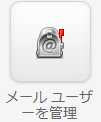
このページでは、次のタスクを実行できます。
・LDAP認証の設定
・追加-メールユーザーを追加するか、CSVファイルをアップロードして複数のユーザーを追加します
・帯域幅使用量の概要-電子メールユーザーごとの帯域幅使用量の概要を表示します
各管理者ユーザーの横にあるドロップダウンには、次のオプションがあります。
・編集-Eメールユーザーを編集します
・削除-Eメールユーザーを削除します
・ユーザーとしてログイン-このEメールユーザーとしてシステムにログインします
・2FAを適用-このEメールユーザーに2FAを適用
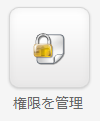
こちらのページでは、スパムエキスパートのアクセス権限を管理できます。
スーパー管理者レベルのコントロールパネルからページにアクセスしている場合は、管理者、ドメイン、電子メール、およびゲストユーザーの権限を管理できます。
官理者レベルのコントロールパネルからページにアクセスしている場合は、
ドメインユーザーと電子メールユーザーの両方の権限を管理できます。
ドメインレベルのコントロールパネルから[権限の管理]ページにアクセスしている場合は、電子メールユーザーの権限のみを管理できます。
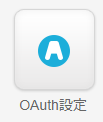
こちらのページでは、選択した認証プロバイダーから提供された情報を使用して、スパムエキスパートで必要なOAuth設定を構成します。
管理者および電子メールレベルのユーザーがスパムエキスパートにアクセスするときにシングルサインオン(SSO)認証を使用する方法として、OAuth 2 / OpenIDConnectをサポートしています。これは、Office365、Google OAuth 2.0など、システムにアクセスするときに認証するための代替の資格情報セットを使用できることを意味します。
OAuthを設定すると、コントロールパネルへのWebベースのログインは引き続き利用できます。2要素認証(2FA)がアクティブな場合でも、スパムエキスパートのログインリンクを使用するときにこの手順が必要です。
管理者は、コントロールパネルにアクセスするパスワードを(再)設定できます。※OAuthの設定には影響しません。